Port sa používa, čakajte, prosím - Chybové hlásenie tlačiarne v systéme Windows 11/10
Niektorí používatelia systému Windows(Windows) čelili tomuto problému, že pri pokuse o tlač zo svojho počítača sa im zobrazí hlásenie „ Port je používaný, čakajte prosím(Port in use, please wait) “. Bez ohľadu na to, ako dlho čakajú, nič nefunguje. Tlačiareň však naďalej tlačí bezdrôtovo z telefónov. To naznačuje, že medzi tlačiarňou a počítačom existuje nejaký problém. Ak ste sa s týmto problémom nedávno stretli aj vy, tu je návod, ako ho vyriešiť.
Port sa používa, čakajte, prosím – chybové hlásenie tlačiarne(– Printer)
Ak chcete tento problém vyriešiť, môžete najskôr spustiť Poradcu pri riešení problémov s tlačiarňou(Printer Troubleshooter) a zistiť, či to pomôže.
Ak nie, musíte nastaviť správny port pre vašu tlačiareň. Ak chcete nakonfigurovať správne nastavenie systému, môžete odinštalovať a potom znova nainštalovať softvér tlačiarne(Printer) z oficiálnej webovej stránky.
Ak to stále nefunguje, skúste vybrať správny port pre vašu tlačiareň v Windows 11/10 , pretože ak vyberiete nesprávny port, môže sa zobraziť chybové hlásenie.
Pomocou vyhľadávania Štart otvorte „ Ovládače a tlačiarne(Drivers and Printers) “. Ak je vaša tlačiareň uvedená v zozname zariadení, kliknite na ňu pravým tlačidlom myši a vyberte „ Vlastnosti tlačiarne(Printer Properties) “.
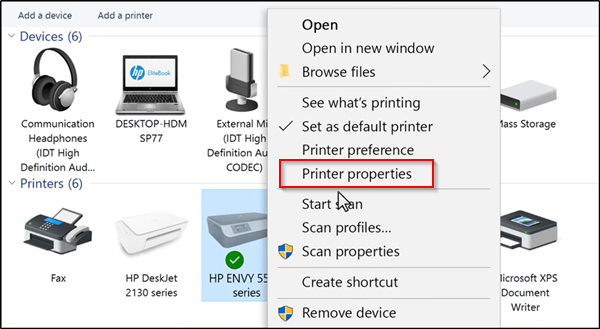
V okne Vlastnosti(Properties) , ktoré sa otvorí, prepnite na kartu „ Porty(Ports) “ a pozrite sa na zoznam portov a uistite sa, že typ portu zodpovedá aktuálne používanému pripojeniu.

Ak tlačiareň používa pripojenie USB , port má v popise USB alebo DOT 4 .
Na druhej strane, ak tlačiareň používa sieťové pripojenie, port má v popise nasledovné.
- WSD
- sieť
- IP
Teraz, ak existuje viacero záznamov pre rovnaký typ portu, zmeňte výber na iný port a kliknutím na 'OK' prijmite zmeny.
Ak to nepomôže, môžete aktualizovať ovládače USB a tlačiarne zo Správcu zariadení a zistiť, či to pomôže.(If this does not help, then you may update the USB and the Printer drivers from the Device Manager and see if that helps.)
Related posts
Odstránená tlačiareň sa stále objavuje a vracia v systéme Windows 11/10
Opravte problémy s tlačiarňou pomocou nástroja na riešenie problémov s tlačiarňou v systéme Windows 11/10
Počítač zamrzne pri tlači v systéme Windows 11/10
Opravte chybu overenia tlačiarne HP v systéme Windows 11/10
Oprava stavu tlačiarne je pozastavená, chyba sa nedá obnoviť v systéme Windows 11/10
Microsoft Office Click-to-Run Vysoké využitie procesora v systéme Windows 11/10
Chyba chýbajúci operačný systém sa nenašiel v systéme Windows 11/10
Ako pridať tlačiareň v systéme Windows 11/10
Služba Windows Audio nie je spustená v systéme Windows 11/10
Tlač do PDF nefunguje v systéme Windows 11/10
Ako otvárať a čítať súbory Small Memory Dump (dmp) v systéme Windows 11/10
Ako zapnúť alebo vypnúť zdieľanie súborov a tlačiarní v systéme Windows 11/10
V systéme Windows 11/10 nie je možné presúvať súbory alebo priečinky
Prieskumník súborov sa neotvorí v systéme Windows 11/10
Správca zariadení je prázdny a v systéme Windows 11/10 nič nezobrazuje
Ako premenovať tlačiareň v systéme Windows 11/10
Nemožno prijímať ani uskutočňovať hovory pomocou aplikácie Váš telefón v systéme Windows 11/10
Vaša organizácia vypla automatické aktualizácie v systéme Windows 11/10
Oprava bezdrôtovej tlačiarne nereaguje v systéme Windows 11/10
Ako vytlačiť zoznam súborov v priečinku v systéme Windows 11/10
